Электронной почты создать – Регистрация — Почта. Помощь
Что такое электронная почта (емайл), как ее создать и пользоваться?
Если вы не знаете, что такое электронная почта, то самое время в этом разобраться. На самом деле здесь, как и в случае со многими другими современными технологиями, связанными с компьютерами и интернетом, очень легко провести параллель с реальной жизнью. Думаю, все имеют представление о том, что такое обычная почта. Собственно, предназначение у нее практически такое же, как и у электронной, отличается лишь способ реализации поставленной цели.
Если не углубляться в детали, то можно дать следующее определение. Электронная почта (емайл) — это система для обмена электронными сообщениями (письмами). Вы можете получать электронные письма, отправлять их, пересылать, хранить, сортировать, в общем, делать с ними все, что угодно. А разве обычная почта создана не для того же? Вот только письма в случае с ней являются не электронными, а настоящими. Из этого вытекает основное различие между ними и в тот же момент недостаток электронной почты: по ней нельзя пересылать реальные вещи, можно только виртуальные в виде электронных файлов. К примеру, по электронной почте можно отправить фотографии, музыку, текст, но нельзя одежду, бытовую технику, косметику. Но прогресс не стоит на месте, кто знает, может, когда-нибудь и такое чудо станет возможным. Как считаете? Пока что в это слабо верится конечно же. Несмотря на свой существенный недостаток электронная почта имеет ряд серьезных преимуществ перед обычной.
Преимущества электронной почты
- Удобство. Для того чтобы отправить письмо не нужно идти на почту, не надо даже выходить из дома, достаточно иметь компьютер и выход в интернет.
- Экономия времени и оперативность. Электронные письма доставляются за считанные секунды, лишь иногда бывают несущественные задержки.
- Бесплатность. За отправление писем посредством электронной почты не нужно платить ни копейки.
- Функциональность. Электронные письма можно сортировать любым удобным для вас способом, разбивать по папкам, оформлять, отсылать сразу нескольким адресатам, к ним можно прикреплять практически любые файлы, будь то музыка, фото или даже копии документов.
Это лишь небольшой список самых основных преимуществ электронной почты, на самом деле их гораздо больше. Каждый пункт можно смело разбивать на один и более подпунктов. К примеру, существует множество специальных приложений как для компьютеров, так и для мобильных устройств, которые заметно облегчают работу с почтой. Разве это не преимущество? Его можно одновременно записать в такие пункты, как функциональность и оперативность. Другие плюсы вы обязательно найдете для себя сами в процессе работы с электронной почтой. Поверьте, их будет немало.
Как создать электронную почту
Тысячи людей теряют драгоценное время на походы в почтовые отделения, а все потому, что не знают, как создать электронную почту. А ведь сделать это проще простого. Существует множество бесплатных почтовых серверов. Их функционала хватит с лихвой, чтобы удовлетворить потребности большинства пользователей. Приведу в качестве примера те почтовые сервисы, которыми пользуюсь я: mail.ru, yandex.ru, gmail.com и rambler.ru. Подробно останавливаться на каждом из них смысла нет. Нужно лишь сказать, что все эти сервисы оправдали доверие к себе временем и качеством своих услуг. Лично я для себя выделил
Мое знакомство с электронной почтой началось с rambler.ru около восьми лет назад. Тогда она являлась гораздо менее функциональной и удобной, чем сейчас. Завести ее мне помог мой друг. Потом я открыл для себя почтовый сервис от яндекса и чуть позже также начал пользоваться почтой от гугла и майла. Радует то, что все эти сервисы постоянно обновляются и совершенствуются. Можете смело выбирать любой из предложенных, не промахнетесь.
Я покажу вам, как завести электронную почту, на примере yandex.ru. В принципе, вне зависимости от сервиса нужно проделать практически одинаковые несложные шаги. И так, приступим.
Шаг второй — нажимаем «завести почтовый ящик» в левой части сайта под логотипом Яндекса, как показано на рисунке.
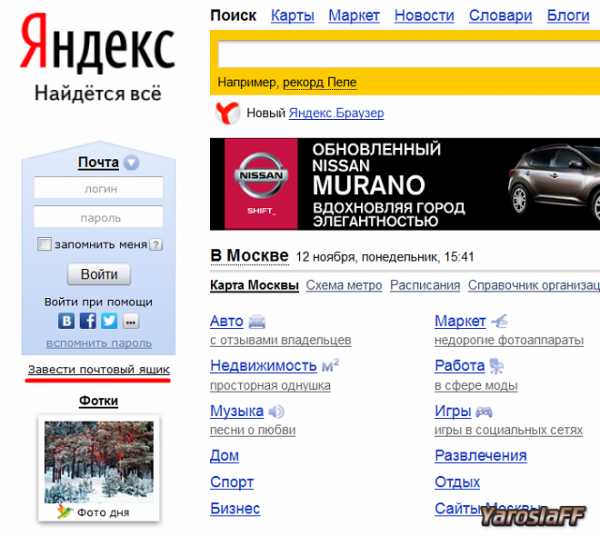
Шаг третий — после этого вам нужно будет вбить свои имя и фамилию, а также логин и нажать кнопку «далее». Особенно внимательно отнеситесь к графе «логин», так как адрес вашей электронной почты будет иметь вид логин@yandex.ru. К примеру, если вас зовут Иван Иванов, то очень логичен будет такой адрес электронной почты: [email protected]. Только не забывайте, что кроме вас сервисом пользуются еще тысячи человек, поэтому самые легкие и запоминающиеся адреса уже давно заняты, как и тот, который я привел в качестве примера, придется немного усложнить адрес электронной почты или же придумать свой уникальный.
Шаг четвертый — на данном шаге нужно придумать и подтвердить пароль, чем сложнее он будет, тем лучше; выбрать секретный вопрос или задать свой собственный и вписать ответ на него, это вам понадобится в случае потери пароля; вписать другой емайл (необязательно) и вбить номер своего мобильного телефона, чтобы можно было восстановить пароль в случае, если вы его забудете; после чего будет необходимо ввести символы с картинки и нажать кнопку «зарегистрировать».
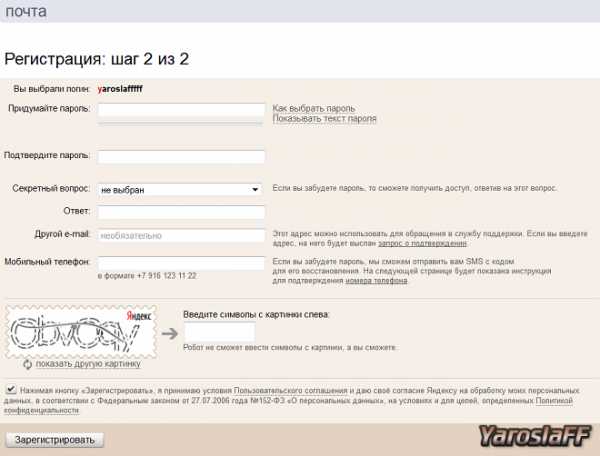
Шаг пятый — после того как вы проделаете эти несложные шаги, вас поздравят с успешной регистрацией и предложат указать свой пол и дату рождения, жмем кнопку «сохранить» и начинаем пользоваться почтой от яндекса.
Как пользоваться электронной почтой
Создание электронной почты на Яндексе разобрали, теперь давайте поговорим о том, как ей правильно пользоваться. Скажу сразу, ничего сложного в этом нет, интерфейс очень простой и понятный, как и в любых других почтовых сервисах. Основную площадь занимают входящие письма, в которых указаны имя отправителя, тема и начало сообщения. Слева расположено небольшое меню, в котором можно переходить во входящие письма, отравленные, черновики и так далее. Можно производить поиск по письмам, используя форму справа. Нажимаем кнопку «Написать» (обведена красным кружком).
Собственно, здесь тоже все легко и понятно. В графе «кому» вводим адрес получателя или несколько адресов через запятую, в графе «тема» вводим тему, к примеру, «по работе» или «предложение», можно также оставить поле пустым, ниже набираем текст письма, после чего нажимаем «отправить». Вот и все, дело пары минут. К письму можно также прикрепить файлы (архивы, фотографии, документы) при помощи кнопки в левом нижнем углу, сохранить его как черновик, чтобы отправить позже, также там находятся пункты, которые при необходимости можно отметить галочками, расписывать что к чему смысла нет, так как там все предельно понятно. При помощи меню справа можно оформить письмо, проверить на орфографию и перевести текст на необходимый язык. Сказать честно, я этим функционалом практически никогда не пользовался. Ну что, сложно? Думаю, нет. По крайней мере, гораздо легче, чем идти в почтовое отделение, стоять в очереди, заполнять анкеты и так далее.
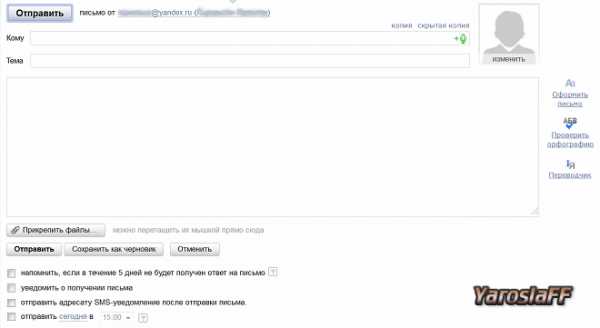
Заходим в «настройки» в правом верхнем углу. Может быть, я уже немного надоел вам этой фразой, но я снова ее повторю: не будем останавливаться на каждом пункте подробно, здесь и так все предельно понятно. Скажу большее, скорее всего вы даже не будете пользоваться большей частью настроек. Я, к примеру, несколько лет, пользуясь электронной почтой, даже не заходил сюда, пока мне не понадобились некоторые дополнительные функции. Вот о них и поговорим. Как вы уже заметили, красными галочками отмечены пункты «папки и метки», «правила обработки почты» и «сбор почты с других ящиков».
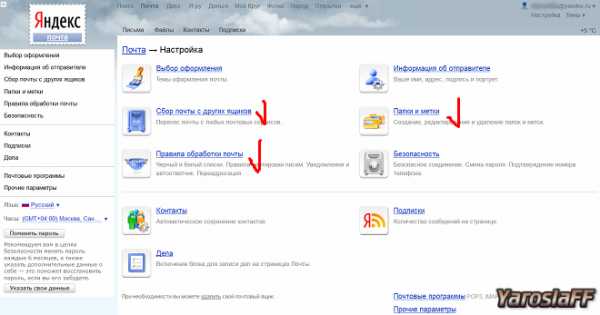
Для начала зайдем в «папки и метки». Нажимаем кнопку «новая папка» и в появившемся окошке вводим любое название, к примеру, «работа» и нажимаем «создать папку». Теперь по аналогии создаем метку. Все тоже самое, что и в случае с папкой, только можно еще выбрать цвет. Справились? Идем дальше.
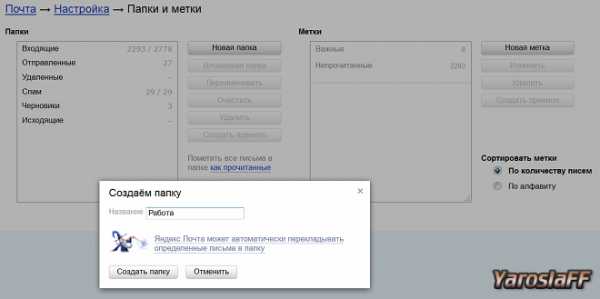
Перейдите на главную страницу почты и посмотрите в левом меню, что получилось. Появились новые пункты? Папки расположены вверху, метки находятся под ними. Данная, казалось бы, не самая мощная функция дает вам массу возможностей. Входящие письма можно распределять по папкам и ставить на них метки, при чем все это можно делать полностью в автоматическом режиме. Для этого заходим в «правила обработки электронной почты» в настройках и нажимаем кнопку «создать правило». Как видите, вы можете довести прием и распределение входящей почты до полного автоматизма. Можно даже отвечать на определенные письма автоматически. Но обо всем по порядку.
Давайте представим, что у вас очень важная переписка все с тем же Иваном Ивановым с адресом электронной почты [email protected], да простит меня владелец данного адреса. Что мы можем сделать, зная лишь эти данные? А многое..Рядом со словом «если» находятся выпадающие списки. Мы ведь точно знаем имя отправителя и адрес почты, правильно? Значит мы можем задать, к примеру, такое правило: если «от кого» совпадает с «Иван Иванов» или «ivanivanov» или «[email protected]», то положить в папку «Работа» или любую другую созданную заранее папку, поставить любую метку, удалить письмо, переслать его по любому требуемому адресу, ответить на письмо и многое другое. Удобно? По-моему, очень.
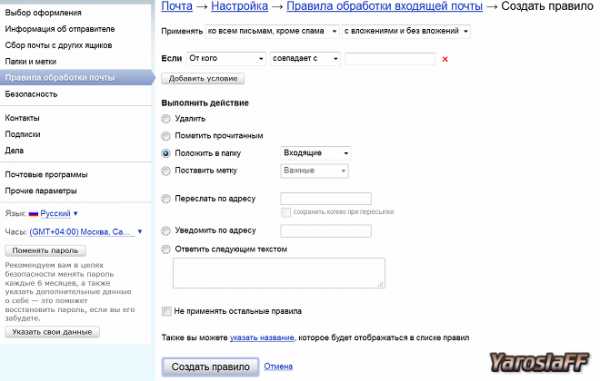
Теперь заходим в пункт настроек «сбор почты с других ящиков». Все, что вам нужно это иметь еще один или несколько ящиков электронной почты и знать от них пароли. Указываем эти данные в соответствующих полях и нажимаем «включить сборщик». Для чего это может быть нужно? К примеру, если у вас с женой разные емайлы, вы можете получать все письма в один ящик, а чтобы было еще удобнее, создайте папку «Жена» и в правилах обработки входящей почты задайте необходимые условия, чтобы все письма, предназначенные ей, помещались в эту папку. Для тех, кому есть, что скрывать от жены, пример неудачный. 🙂
У меня около 5-7 ящиков для разных целей, но, чтобы упростить прием входящей почты, все письма собираются в один. Для чего тогда заводить несколько емайлов, спросите вы. Все просто, один из них создан для рабочих целей, другой просто для общения и так далее. Друзьям, к примеру, я даю один адрес электронной почты, партнерам другой, родственникам третий, а принимаю все письма на один ящик. Все гениальное просто. Кстати, всем любителям красивостей советую зайти в пункт настроек «Выбор оформления» и выбрать любую понравившуюся тему.
Теперь вы знаете, что такое емайл. Многие другие особенности и тонкости вы изучите в процессе работы с ним. Если какие-то моменты я разобрал недостаточно полно или понятно, не стесняйтесь и спрашивайте в комментариях, постараюсь ответить всем.
yaroslaff.su
Как создать электронную почту Mail, Google и Яндекс
Опубликовано: 04.03.2017 Изменено: 11.03.2017
Владелец и главный редактор сайта, с опытом более 5 лет в различных тематиках.Электронная почта вошла в наш мир с появлением интернета и служит для передачи информации между компьютерами, находящихся на любом удалённом расстоянии, главное условие работы – подключение к интернету. В этой статье вы сможете ознакомиться с информацией которая поможет Вам создать электронную почту на компьютере, планшете и телефоне.
Как создать электронную почту Mail.Ru
Сейчас я расскажу как создать почту mail.ru на компьютере. Для создания почты необходимо что бы Ваш ПК был подключен к интернету. Забегая вперед я скажу что создание электронной почты на телефоне и планшете точно такое же как и на компьютере. Ведь всё создание происходит с помощью браузера. И так начнём:
- Запустите браузер который установлен на Вашем компьютере (телефоне, планшете).
- В поисковой строке наберите Mail.Ru и нажмите кнопку Enter либо с помощью курсора мышки нажмите на поиск.
- Когда перед Вами откроется страница @Mail.Ru, Вам необходимо будет нажать на «Регистрация в почте».

- Перед Вами откроется окно «Регистрация нового почтового ящика», в котором необходимо будет заполнить информационные поля от своего имени. Почтовый ящик – это имя Вашего почтового ящика.

- Когда введёте всю необходимую информацию, необходимо нажать на «Зарегистрироваться».

- Далее необходимо будет ввести «капчу», это подтверждение что вы человек, а не программа. Ваша почта создана, но сервис Mail.Ru предложит Вам сразу установить Вашу фотографию. Выбрать тему которая будет отображаться у Вас при входе в почту и установить мобильное приложение Mail.Ru.
Не сообщайте никому свой логин и пароль, чтобы Вашими личными данными не смогли воспользоваться мошенники.
Видео сздания электронной почты Mail.ru
Как создать электронную почту (аккаунт) Gmail
В последнее время очень много людей создают себе Gmail.com почту . Так как для сервиса Play маркет необходима почта именно gmail.com, данный сервис самый распространенный на операционной системе Android. Сейчас я расскажу как создать Gmail аккаунт:
- Запустите браузер.
- В поисковой строке наберите gmail.com и нажмите поиск.
- Выберите раздел «Создать аккаунт».

- Перед Вами откроется окно в котором необходимо будет заполнить Ваши личные данные. Имя пользователя – это будет название Вашего Google аккаунта. Если желаемое имя будет занято, вам необходимо будет придумать другое либо добавить цифры.

- Когда заполните все данные, необходимо нажать «Далее».
- Затем необходимо прочитать «Политика конфиденциальности и Условия использования» и нажать «Принимаю».

- Перед Вами появиться окно в котором будет сказано что Вы создали Gmail почту.

Не сообщайте никому свой логин и пароль, чтобы Вашими личными данными не смогли воспользоваться мошенники.
Как создать электронную почту Яндекс
Яндекс почта на сегодня является одной из самых удобных для пользователей. Хотя и не сильно много отличий от остальных, но за счет своих маленьких дополнительных возможностей её выбирают пользователи. Сейчас я в пошаговой инструкции объясню как можно создать электронную почту Яндекс:
- Вам необходимо запустить браузер на вашем устройстве.
- Откройте Яндекс. Если Вы пользуетесь другой поисковой системой (Google, Mail, Rambler и т.д.) необходимо в поисковой строке написать «Яндекс» и нажать на поиск.
- Когда перед Вами откроется окно «Яндекс» Вам необходимо в правом верхнем углу нажать на «Завести почту».

- Далее необходимо заполнить форму для регистрации. После заполнения введите свой номер мобильного телефона, чтобы в случае необходимости можно было контролировать вашу почту. Если не хотите тогда нажмите на вкладку «У меня нет телефона» и выберите один из предложенных контрольных вопросов и в следующем поле необходимо ввести правильный для вас ответ, это поможет в случае когда задубите свой пароль, а с помощью контрольного вопроса вы сможете подтвердить что почта именно Ваша.

- Затем нажмите на вкладку «Зарегистрироваться» и Ваша почта будет создана.
Не сообщайте никому свой логин и пароль, чтобы Вашими личными данными не смогли воспользоваться мошенники.
Видео как создать электронную почту Яндекс
Напоследок
В данной статье мы в пошаговой инструкции рассказали Вам как создать электронную почту на компьютере. Надеюсь что данная информация поможет создать почтовые ящики. Так как они помогут Вам в общении на расстоянии с друзьями, родственниками или по работе.
VN:F [1.9.22_1171]
Рейтинг 0.0/10 (0 голосов)
Поделитесь с друзьями:
world-mans.ru
Как создать электронную почту | Работа в интернете

Первый вопрос, который встает перед начинающим пользователем интернета — это создание своего первого почтового ящика. Без емайла не возможно будет зарегистрироваться на большинстве сервисов интернета: соцсетях, форумах, интернет-магазинах, а также на сервисах заработка в интернете.
В большинстве случаев зарегистрировать электронную почту можно абсолютно бесплатно. Остается только выбрать наиболее удобный сервис и пройти на нем регистрацию.
Что такое электронная почта и как ее завести?
Электронная почта начала использоваться даже раньше (1965 год), чем появился интернет в том виде, в котором мы знаем его сейчас. Собственно, первым вариантом использования интернета как раз и была пересылка сообщений от одного компьютера к другому. И именно тогда в емайл адресах появилась собачка (собака или знак @). Адрес получателя таких сообщений выглядел как: «имя_пользователя@имя_домена» (компьютера). Что такое электронная почта? На самом деле, это специальный протокол (софт) и куча почтовых серверов (железо), между которыми перемещаются электронные сообщения.
Для обычного пользователя интернета электронная почта — это прежде всего средство коммуникации. Сообщения доставляются в большинстве случаев практически мгновенно. К ним можно прикреплять различные файлы: документы, картинки, видео, архивы и т.п.
Как завести почтовый ящик?
Очень просто. Есть огромное количество сервисов в интернете, которые предложат вам бесплатно за несколько минут создать свою собственную электронную почту с нужным вам емайл адресом. А какой именно сервис выбрать? И вопрос этот очень важен.
К сведению, первый бесплатный почтовый сервис, предназначенный для общего доступа, появился не так уж и давно — в 1996 году (это был Hotmail, который сейчас переименован в Outlook.com). Первые почтовые ящики в рунете можно было создать лишь немногим позже — в 1998 году появилась электронная почта от Майл.ру и предложила нам с вами возможность впервые подобные услуги в русскоязычном интерфейсе.
Регистрация электронной почты — где создать почтовый ящик?
Пройти регистрацию не сложно, но вопрос в том, где это лучше сделать? Тут решать уже Вам самим, а тут лишь опишем основные бесплатные почтовые сервисы:
Gmail — почта Гугла. Для начала придется завести аккаунт в Google, что эквивалентно созданию почтового ящика (вы его получаете в нагрузку при регистрации). Сервис продвинутый, надежный, безопасный, с хорошей спаморезкой и навороченным интерфейсом, в связи с чем освоить его полностью с ходу не всегда получается. Под почту вам выделяется 15 Гбайт дискового пространства.
Почта Яндекса — очень неплохой продукт от известного бренда в рунете. Интерфейс почты простой и понятный, но при этом довольно-таки функциональный. Последнее время они серьезно повысили безопасность и улучшили фильтрацию спама. Для хранения сообщений выделяется от 10 до 20 Гбайт. Регистрация опять же сводится к созданию своего аккаунта в Яндексе, а в довесок вы получаете бесплатный почтовый ящик.
Почта на Майле — mail.ru старейший почтовый сервис в рунете, но старающийся идти в ногу со временем. Можно смело на нем создавать почтовый ящик ничего не боясь. Настраиваемый интерфейс никого не оставит равнодушным. В почте есть поддержка тем оформления для электронного интерфейса. Но также имеется возможность оформления писем с помощью довольно большого набора шаблона. Безвозмездно вам предоставляют в пользование аж целых 25 Гбайт, а также существует собственное Облако файлов!
Почта Рамблера — раньше этот сервис конкурировал с упомянутыми выше игроками, но последнее время сильно отстает от них по всех основным показателям, да и свободного дискового пространства в вашем распоряжении будет всего лишь 2 Гбайта. В отличии от конкурентов в Рамблер-почте не осуществляется привязка к номеру мобильного телефона, что снижает безопасность работы с ящиком.
Почта Аутлук — Outlook.com — раньше этот сервис электронной почты назывался ХотМайл и был первым, кто предоставлял бесплатно электронный адрес. В зависимости от ситуации у вас есть возможность бесплатно поиметь от 5 до 25 Гбайт дискового пространства. У пользователей есть возможность настраивать внешний вид почты, а также появилась возможность обмениваться мгновенными сообщениями и интегрирован Skype!
Почта Яху — Yahoo Mail — несмотря на фантастический 1 Тбайт свободного пространства, во всем остальном похвастаться ему особо нечем. До Гмайл он серьезно не дотягивает, но тот кому нужно много пространства, но не нужны навороты, вполне может завести себе Email на этом сервисе. Интерфейс для работы с почтой будет достаточно аскетичным, но русифицированным, хотя и изобилующим рекламой.
Временная почта (одноразовая и анонимная) — если вам нужно зарегистрироваться где-то, куда вы потом вряд ли будете заходить, то имеет смысл получить временный почтовый ящик без регистрации, который после однократного использования просто исчезнет. Не будет никаких хлопот с заведение почты и в ряде случаев это действительно удобно, но далеко не всегда.
Какой же все-таки сервис выбрать? Трудно советовать, ибо на вкус и цвет…
Можно опираться на такие вот параметры:
- Простота и понятность интерфейса
- Заложенный в сервис функционал
- Объем места для хранения корреспонденции (размер электронного ящика)
- Безопасность — защита от взлома, способы восстановления доступа, конфиденциальность, защита от перехвата сообщений и т.п.
- Защита от спама — насколько хорошо работает спаморезка
- Многие иностранные буксы по заработку принимают при регистрации только почту от Gmail.
Подходите ответственно к выбору пароля для почтового ящика, даже если ничего такого в нем хранить не собираетесь.
Создавайте почтовые ящики смело — в случае чего всегда сможете безболезненно переехать на новый.
Всем удачи!
inworknet.ru
Как Создать Свою Электронную Почту
Этот пост для самых «маленьких» в интернете. Однако до сих пор запрос — как создать электронную почту — популярен, а значит написание этого поста будет полезно новичкам в Интернете. Я напишу как создать электронную почту, если у Вас еще нет своего электронного почтового ящика.

Все почтовые сервисы, о которых я пишу ниже, бесплатные. Итак, как создать электронную почту.
Почта Gmail
Gmail подойдет Вам, если Вы использовали уже другие продукты Гугла ( о Google подробнее читайте в этой статье). Более того, до сих пор в Нете бытует мнение, что Gmail — самая безопасная почта! Лично для меня она удобна, поскольку здесь интеграция остальных сервисов Google, таких как Google Документы. И интерфейс очень удобен и управление интуитивно.
Зарегистрировавшись, Вы получите почтовый ящик с окончанием @gmail.com. Вы сможете хранить на своем ящике бесплатно до 7 ГБ информации. ОГРОМНЕЙШИЙ ПЛЮС — отсутствие большого количества спама, если Вы попадаете где-то на спам-листы.
Минус, как для меня, неудобный просмотр цепочки писем, хотя многим, наоборот, нравится. Регистрация очень понятна и быстра.
Если у Вас есть собственный домен, например moidomen.ru, но нет возможности на хостинге создать корпоративный емейл, например [email protected], или эта услуга платная на хостинге, то с помощью Google Apps Вы сможете это сделать бесплатно и интерфейс Вашей почты будет Gmail-овский. Зайти на Google Apps, Вы можете здесь.
Создать электронную почту на Google можно здесь. Либо прочитайте мою инструкцию по созданию почтового ящика Google — тут.
Почта Яндекс
Отличный интерфейс, продукт от поисковой системы Яндекс. За последнее время обновился интерфейс и серьезно повысилась безопасность почтового ящика. Эта почта подойдет для фанатов Яндекса.
Вы можете создать почтовый ящик со следующими окончаниями: @yandex.ru или @yandex.ua (для Украины).
Плюс в том, что Вы можете заходить в почту не зарегистрировавшись, а используя свой аккаунт Вконтакте, Facebook или Твиттере. У Яндекс почты, как и у Gmail хороший уровень защиты от спама и отдельное приложение для мобильных устройств.
Если Вас интересует оформление почтового ящика, то на Яндексе можно свободно менять до 30 тем интерфейса.
Еще один плюс, как для меня — встроенный переводчик, в котором легко вести переписку с получателем, не общающемся на русском языке.
Создать электронную почту на Яндексе можно здесь. Либо прочитайте мою инструкцию по созданию почтового ящика в Яндексе — тут.
Почта Mail.Ru
Самая популярная почта России, очень проста в использовании, однако «славится» спамовитостью и не слишком высокой безопасностью, особенно, если Вы устанавливаете приложение Агент на свой компьютер.
Несомненно, очень много фанатов МойМир и Агента, именно для них сейчас и остается эта почта популярной. В Почту встроено много удобных сервисов. Однако я бы не рекомендовал эту почту, если Вы, конечно, не огромный фанат Mail.ru/ Причина — низкий уровень безопасности и на многих других почтовых сервисах письма от Mail.Ru стоят на спам-фильтрах.
Вы можете создать почтовый ящик со следующими окончаниями: @mail.ru, @list.ru, @inbox.ru, @bk.ru.
Создать электронную почту на Mail.Ru можно здесь. Либо прочитайте мою инструкцию по созданию почтового ящика в Mail.Ru — тут.
В принципе, большего количества почтовых сервисов Вам не понадобится, это несомненные лидеры. Не тратьте время в дальнейших поисках.
kaksozdatsvojblog.com
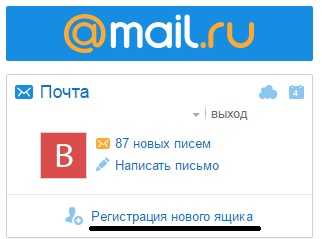
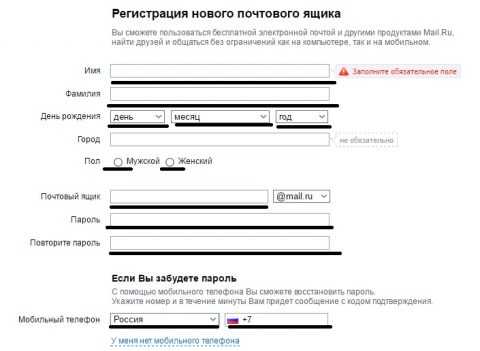
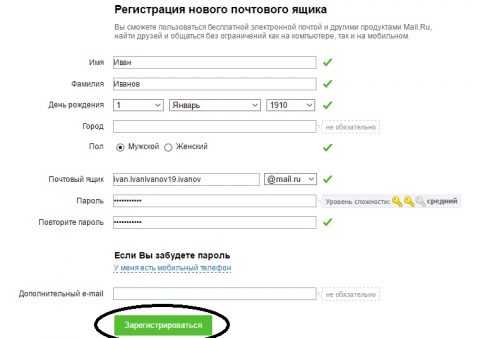
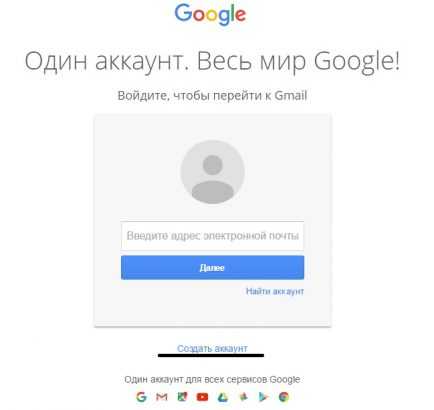
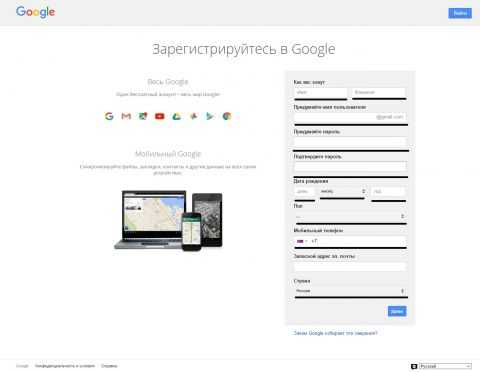
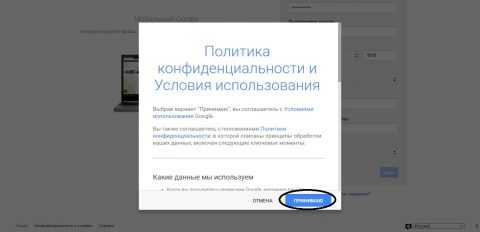

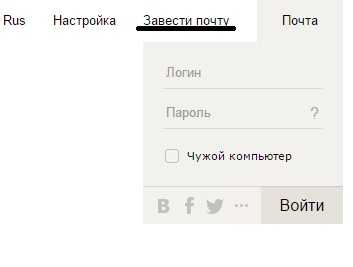

Добавить комментарий